Na strežnikih je najprimernejši operacijski sistem Linux. Če je omrežna strojna oprema tudi Linux, jo bo zelo enostavno namestiti, konfigurirati in upravljati, saj se celotni sklad zdaj izvaja v Linuxu. Dostopate do istih ukazov in istih pripomočkov za vsak računalnik v vašem podatkovnem centru.
Z Cumulus Linux lahko zelo enostavno sestavite omrežno stikalo ali usmerjevalnik, ki temelji na Linuxu. Vse, kar morate storiti, je, da v svoj računalnik namestite potrebno število omrežnih vmesniških kartic (NIC) in nanj namestite Cumulus Linux. Prednost je, da lahko moč Linuxa kombinirate z mreženjem. Za upravljanje in avtomatizacijo vašega usmerjevalnika in stikala Cumulus Linux lahko zaženete vse ukaze in programsko opremo za Linux.
Cumulus Linux je mogoče namestiti na strojne opreme x86_64, ARM, PowerPC in številne druge strojne opreme ASIC. Podpira široko paleto omrežnih vrst in strojne opreme številnih proizvajalcev. Ali podpira vašo strojno opremo, lahko preverite na https: // cumulusnetworks.com / products / seznam združljivosti strojne opreme /
Cumulus Linux je zamenjava za lastniške operacijske sisteme Router and Switch, kot je Cisco IOS. Uporaba stikala in usmerjevalnika Cumulus Linux namesto stikala in usmerjevalnika Cisco zmanjša stroške in poveča prilagodljivost.
Cumulus Linux prinaša najboljše lastnosti omrežnih naprav Cisco in Juniper. Ima zelo enostaven vmesnik ukazne vrstice, imenovan NCLU. Celotna oblika NCLU je pripomoček Network Command Line. Z NCLU lahko vaš računalnik Cumulus Linux zelo enostavno konfigurirate. Zelo preprosto je. Samodejno dokončate lahko z ukazi za konfiguracijo omrežja Cumulus Linux. V njem je veliko primerov, s katerimi se boste naučili uporabljati pripomoček NCLU. NCLU preprečuje tipkarske napake in napake z zaščitnimi ograjami. NCLU ima tudi funkcije za prevzem in vračanje. To je ena najboljših stvari pri Cumulusu Linux.
V tem članku vam bom pokazal, kako namestite Cumulus Linux. Začnimo.
Prenos Cumulusa Linux:
Cumulus Linux lahko preizkusite brezplačno. Cumulus Linux ponuja Cumulus VX, ki ga lahko prenesete in zaženete na prenosnem računalniku z VirtualBox, KVM, VMware ESXi, VMware Workstation in VMware Fusion (na Macu). Za simulacijo omrežja lahko uporabite tudi Cumulus VX na GNS3. Če nameravate preseliti obstoječe omrežje na Cumulus Linux, je to morda odlična možnost za vas.
Na uradni spletni strani Cumulus Linuxa je jasno zapisano, da je Cumulus VX namenjen samo učenju, testiranju in razvoju. To ni navidezno stikalo ali usmerjevalnik, pripravljeno za proizvodnjo. Prav tako ni namenjen za delovanje v proizvodnem okolju.
Če želite prenesti Cumulus VX, najprej pojdite na uradno spletno mesto Cumulus Linuxa na https: // cumulusnetworks.com / in videli bi naslednjo stran. Zdaj kliknite na POSKUSITE BREZPLAČNO.
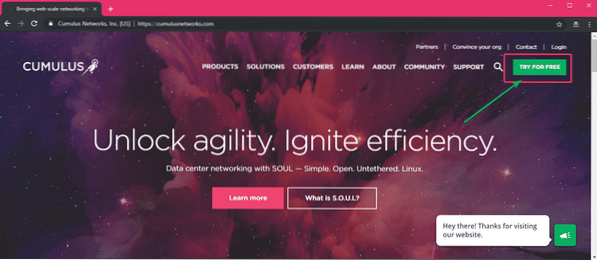
V razdelku Cumulus VX kliknite Nauči se več kot je označeno na spodnjem posnetku zaslona.
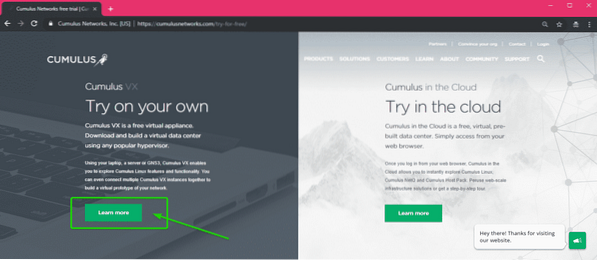
Zdaj se pomaknite malo navzdol in kliknite na Prenesi zdaj gumb.
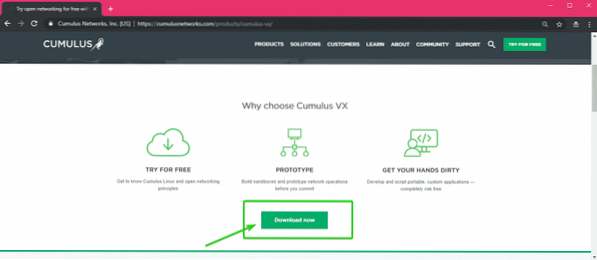
Pozvani boste, da se prijavite v svoj račun Cumulus Networks. Če ga nimate, kliknite Registrirajte se.
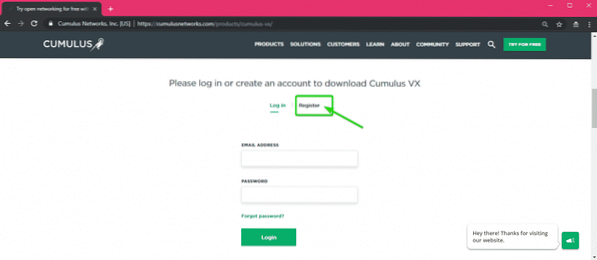
Zdaj izpolnite podrobnosti in kliknite na Ustvari račun.
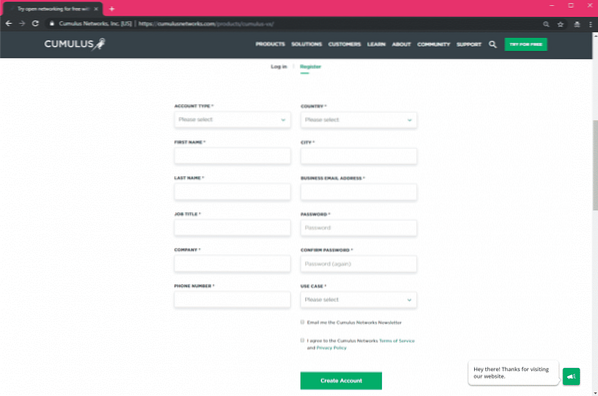
Ko ustvarite račun in se prijavite, bi morali videti naslednjo stran. Privzeto najnovejša različica Cumulus VX (to je različica 3.7.0 v času pisanja).
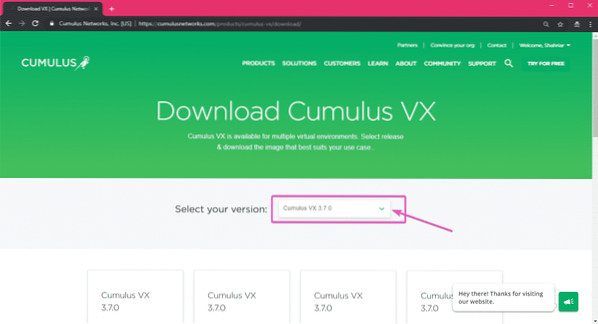
Če potrebujete določeno različico Cumulus VX, jo lahko izberete v spustnem meniju, kot lahko vidite v označenem oddelku spodnjega posnetka zaslona.
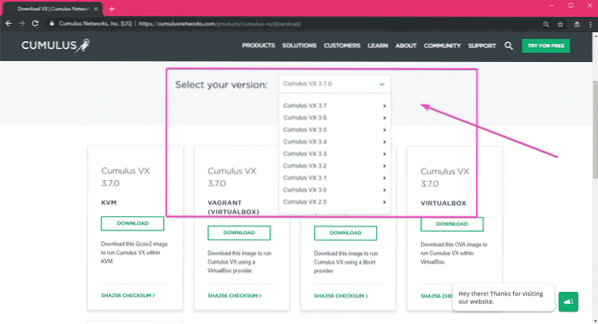
Kot lahko vidite, je slika Cumulus VX na voljo za KVM, Vagrant, VirtualBox in VMware. Za predstavitev bom v tem članku uporabil VMware Workstation Pro 15. Če želite prenesti sliko Cumulus VX za želeno platformo za virtualizacijo, kliknite PRENESI.

Prenos bi se moral začeti v nekaj sekundah.
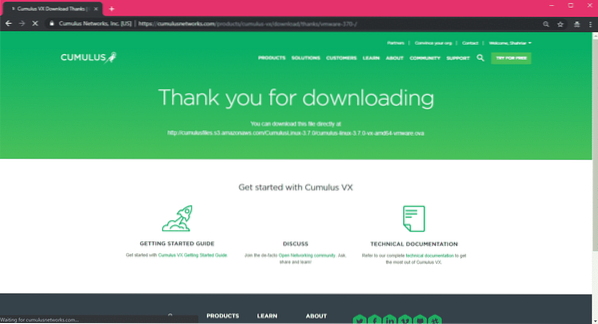
Kot lahko vidite, se je začel prenos slike Cumulus Linux VX VMware. Trajalo bi nekaj časa.
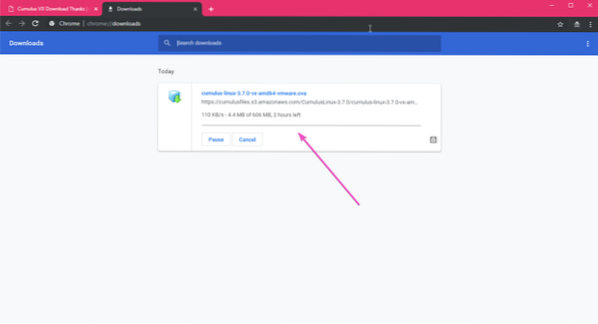
Namestitev Cumulusa Linux VX:
Ko prenesete sliko Cumulus Linux VX za želeno platformo za virtualizacijo, jo lahko preprosto uporabite za razmestitev virtualnega stroja Cumulus Linux.
Če uporabljate VirtualBox ali VMware, je postopek tako preprost kot uvoz slike v VirtualBox ali VMware.
Če uporabljate VMware, najprej odprite VMware in pojdite na mapa > Odprto… ali pritisnite
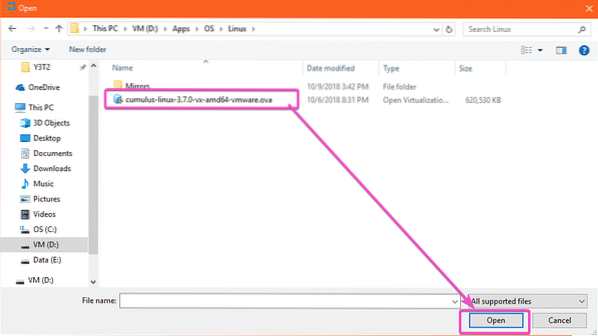
Zdaj vnesite ime in mesto, kamor naj bodo shranjeni podatki navidezne naprave Cumulus Linux VX. Nato kliknite na Uvozi.
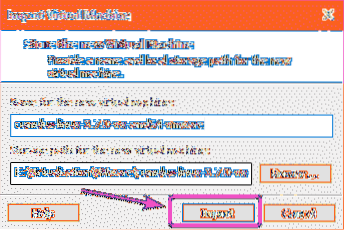
Ustvarja se virtualni stroj Cumulus Linux VX. Trajalo bi nekaj časa.

Treba je ustvariti virtualni stroj Cumulus Linux VX.
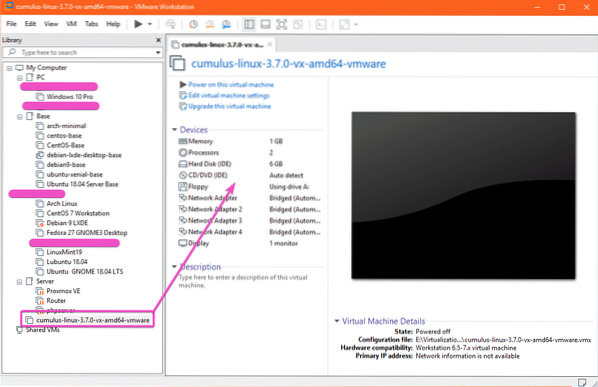
Zdaj za zagon navideznega stroja. Kliknite na Vklopite ta navidezni stroj ali gumb Predvajaj, kot je označeno na spodnjem posnetku zaslona.
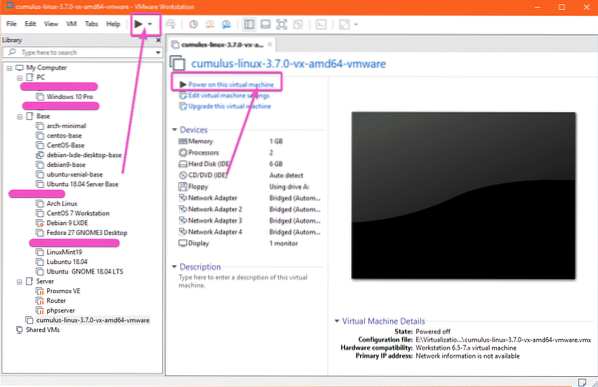
Začel bi se Cumulus Linux VX.
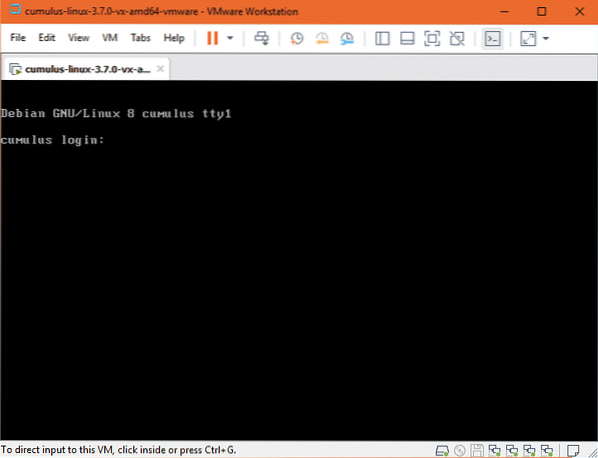
Zdaj se lahko prijavite v Cumulus Linux VS z uporabniškim imenom kumulus in geslo CumulusLinux!
Kot lahko vidite, sem prijavljen.
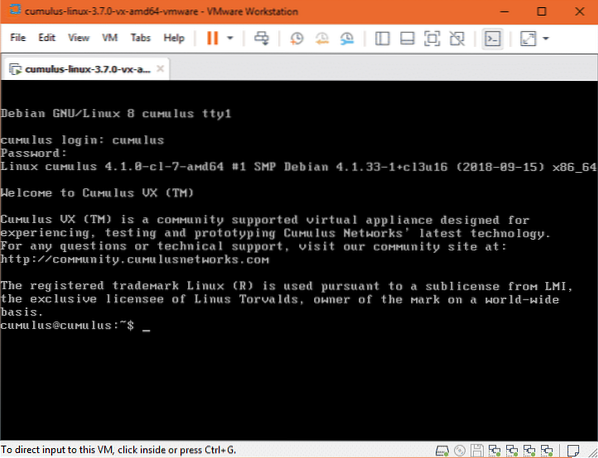
Kot lahko vidite, uporabljam Cumulus Linux 3.7.0, ki temelji na Debian 8 Jessie.
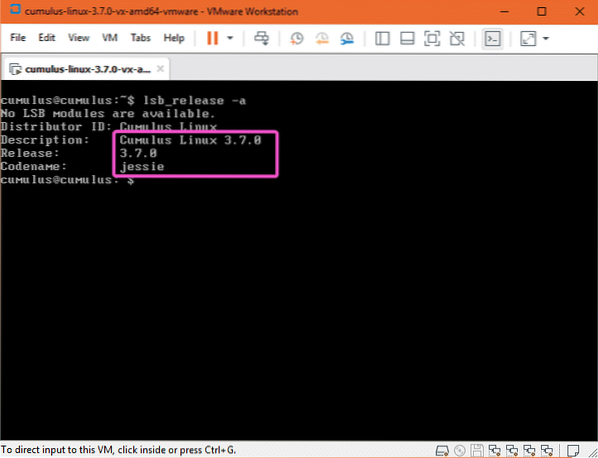
Če uporabljate VirtualBox, najprej odprite VirtualBox in pojdite na mapa > Uvoz naprave .. ali
Zdaj kliknite ikono upravitelja datotek, kot je označena na spodnjem posnetku zaslona.
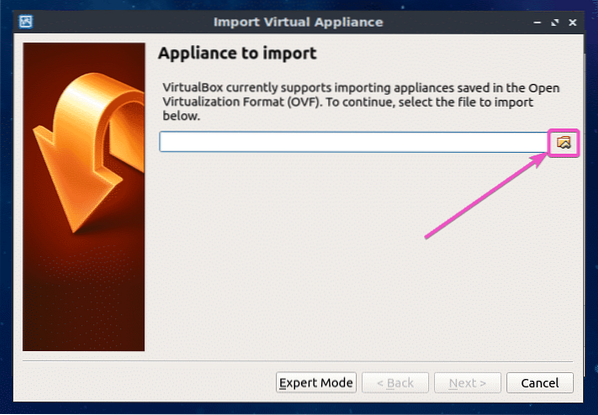
Odpreti se mora izbirnik datotek. Izberite sliko Cumulus Linux VX OVA in kliknite na Odprto.
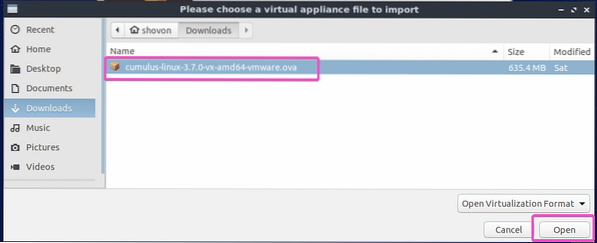
Zdaj kliknite na Naprej>.
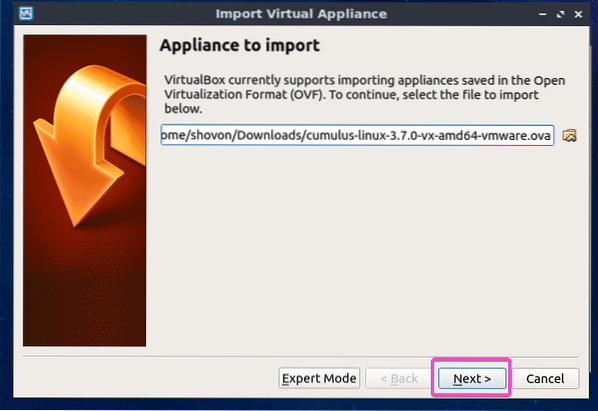
Zdaj kliknite na Uvozi.
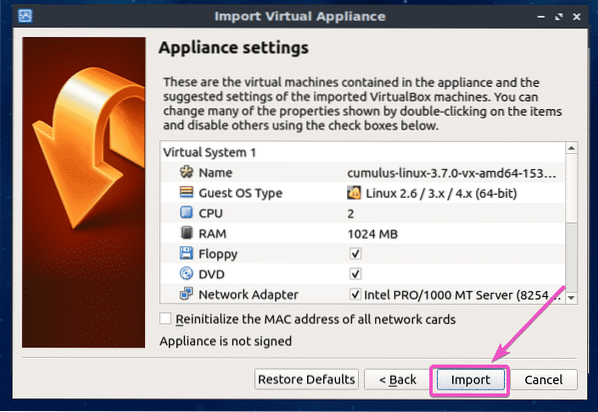
Ustvarja se virtualni stroj Cumulus Linux VX ..
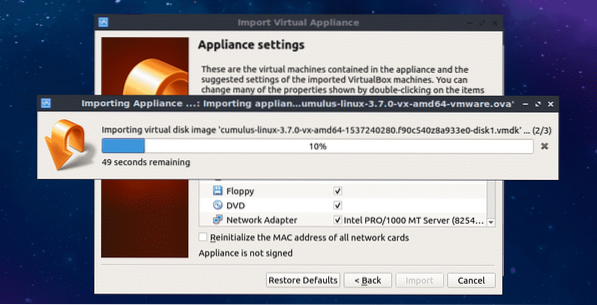
Kot lahko vidite, je treba ustvariti virtualni stroj Cumulus Linux VX. Zdaj, da zaženete virtualni stroj Cumulus Linux VX, ga izberite in kliknite na Začni.
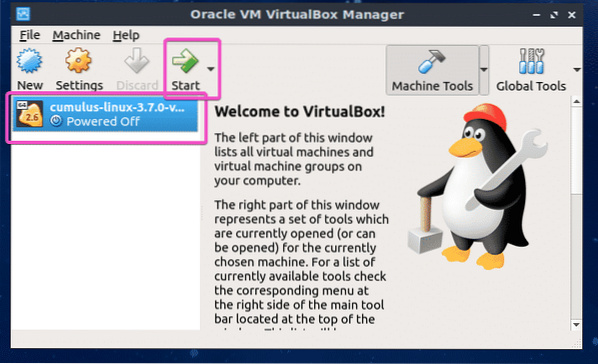
Kot lahko vidite, Cumulus Linux VX deluje.
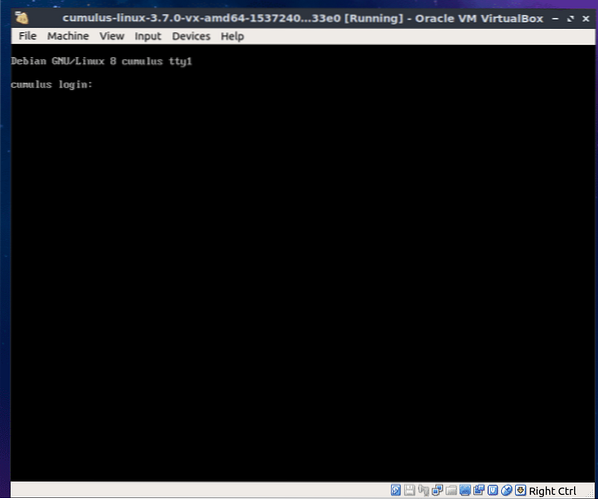
Prijavite se lahko z uporabniškim imenom kumulus in geslo CumulusLinux!
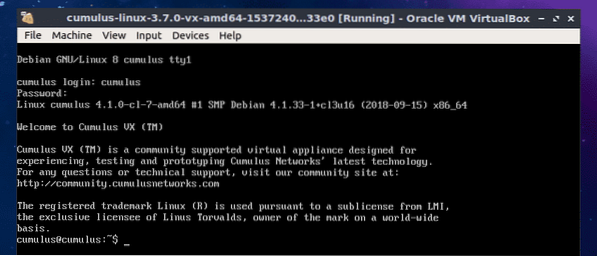
Dokumentacija za Cumulus Linux:
Hitri vodnik za Cumulus Linux je najboljše mesto za začetek učenja Cumulusa Linux. Dokumentacijo za Cumulus Linux lahko preberete na https: // docs.kumulusnetworks.com / display / DOCS / Quick + Start + Guide
Tako namestite Cumulus Linux VX na VMware Workstation Pro in VirtualBox. Hvala, ker ste prebrali ta članek.
 Phenquestions
Phenquestions


